Pēkšņi jūs varat pamanīt, ka jūsu sistēma ir kļuvusi lēnāka, un, veicot turpmāku izmeklēšanu, jūs to varētu atrast process ar nosaukumu svchost.exe, kas saistīts ar diagnostikas politikas pakalpojumu, aizņem daudz jūsu procesora jaudas un atmiņas. Citi simptomi ir tā, ka sistēma drīz sasilst vai klēpjdatora ventilators kļūst pārāk skaļš. Nekas kļūdu žurnālos nav atrodams, kā arī problēmas radītājs. Uztraucies? Neesiet! Lūdzu, izpildiet zemāk uzskaitītās vienkāršās metodes, lai šo problēmu atrisinātu ļoti ātri.
1. metode: apturiet procesu no uzdevumu pārvaldnieka
Visvienkāršākais no visiem risinājumiem ir apturēt uzdevumu no uzdevumu pārvaldnieka un ļaut tam pats restartēties. Kad tas ir restartēts, kādu laiku novērojiet un pārbaudiet, vai problēma ir atrisināta vai nē.
1. Ar peles labo pogu noklikšķiniet uz tukšas vietas uzdevumjoslā un pēc tam noklikšķiniet uz Uzdevumu pārvaldnieks opciju no labā klikšķa konteksta izvēlnes.

2. Pēc noklusējuma Task Manager tiks atvērts ar Procesi cilni. Cilnē procesi jums tas jādara
ritinietuz leju un atrast sadaļa nosaukta Windows procesi. Sadaļā Windows procesi jums jāatrod nosaukums process Pakalpojuma resursdators: diagnostikas politikas pakalpojums. Ar peles labo pogu noklikšķiniet uz tā un pēc tam ar labo klikšķu konteksta izvēlni izvēlieties opciju Beigt uzdevumu.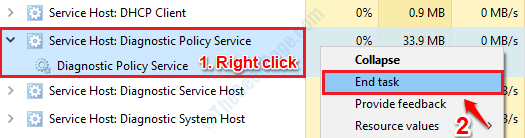
3. Tagad jūs saņemsiet UAC logu, kurā tiks lūgts apstiprinājums par sistēmas procesa izslēgšanu Pakalpojuma resursdators: diagnostikas politikas pakalpojums. Pārliecinieties, ka pārbaudīt izvēles rūtiņu Pamest nesaglabātos datus un izslēgt padarīt Izslēgt poga ir aktīva un, kad tā ir aktivizēta, klikšķis uz tā.
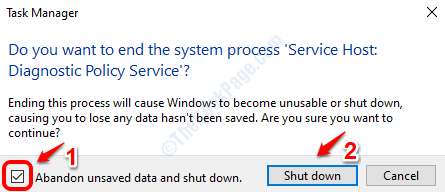
Tieši tā. Pēc dažām sekundēm process tiks restartēts. Kad tas ir restartēts, kādu laiku novērojiet un pārbaudiet, vai jūsu problēma nav novērsta. Ja nē, pārejiet pie nākamās metodes.
2. metode: pārtrauciet pakalpojumu pārvaldnieku
1. Nospiežot taustiņus, atveriet logu Run WIN + R kopā. Kā nākamais Palaist komandu lodziņā ierakstiet pakalpojumi.msc un tad sit Enter taustiņu.
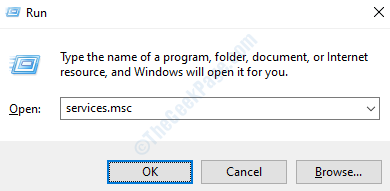
2. Tagad, kad Pakalpojumi logu palaišana, ritināt uz leju un atrodiet pakalpojumu pēc nosaukuma Diagnostikas politikas dienests. Dubultklikšķi šajā pakalpojumu sarakstā, lai atvērtu to Rekvizīti logs.
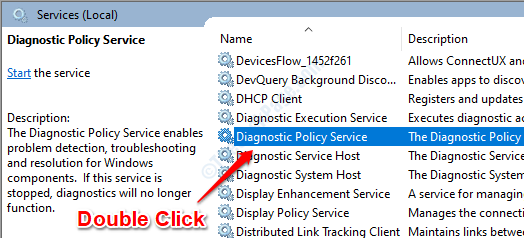
3. Mums jāpārtrauc šis pakalpojums. Par to saskaņā ar Vispārīgi cilnē noklikšķiniet uz Stop poga kā parādīts zemāk esošajā ekrānuzņēmumā. Kad saņemat paziņojumu, ka pakalpojums ir apturēts, varat nospiest labi poga un izeja.
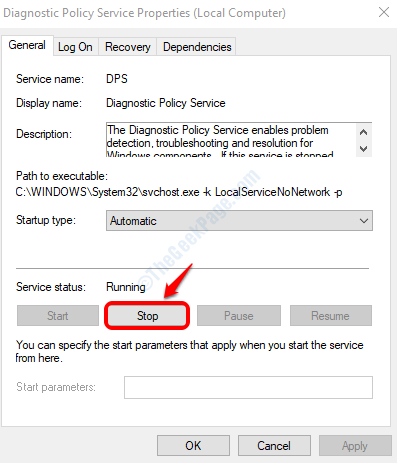
Restartējiet datoru un pārbaudiet, vai jūsu problēma ir atrisināta vai nē.
3. metode: izdzēsiet failu SRUDB.dat no mapes SRU
Ja iepriekš minētās 2 metodes nedarbojas, mums jāizdzēš fails SRUDB.dat no mapes sru. The SRUDB.dat fails ir saistīts ar Diagnostikas politikas pakalpojuma pakalpojums. Dažreiz šis fails var izaugt ārkārtīgi liels un var izraisīt daudz atmiņas patēriņa. Kad mēs izdzēšam šo failu, tas galvenokārt izzūd jautājums par diagnostikas politikas pakalpojuma pakalpojumu, kas aizņem lielu CPU jaudu. Lai sasniegtu to pašu, rīkojieties šādi:
1. Palaidiet dialoglodziņu Palaist, nospiežot WIN + R taustiņi kopā. Kad tas ir atvērts, kopēt ielīmēt un nospiediet taustiņu Enter taustiņu.
% WinDir% \ System32 \ sru
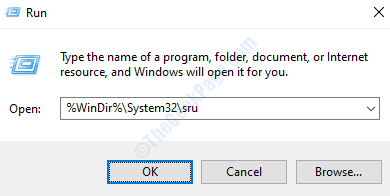
2. Tagad jums var paziņot, ka jums nav pietiekami daudz atļauju, lai piekļūtu sru mapi. Tādā gadījumā vienkārši nospiediet Turpināt pogu.
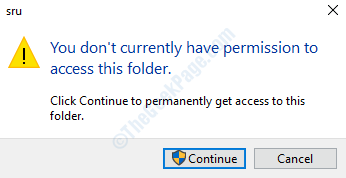
3. Tagad jūs varēsiet apskatīt visus failus mapē Sru sru. Atrodiet nosaukto failu un ar peles labo pogu noklikšķiniet uz tā SRUDB.dat. Ar labo klikšķu konteksta izvēlni noklikšķiniet uz Dzēst opcija.
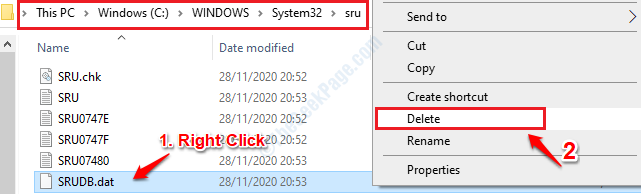
4. Ja nejauši saņemat ziņojumu, kurā teikts Failu SRUDB.dat nevar izdzēst jo Diagnostikas politikas dienests to izmanto, tad jums jāatver diagnostikas politikas pakalpojums un atspējot lai veiksmīgi izdzēstu failu SRUDB.dat.
Lai to izdarītu, tāpat kā to izdarīja 2. metodē, palaišanas pakalpojumi. MSC no Palaist logs, ritināt uz leju izmantojot pakalpojumu sarakstus, atrodiet un pēc tam dubultklikšķi pakalpojumu sarakstā Diagnostikas politikas dienests. Kad tas ir Rekvizīti palaiž logu, noklikšķiniet uz nomest lejā izvēlnei, kas saistīta ar opciju Startēšanas veids un pēc tam izvēlieties opciju Atspējots.
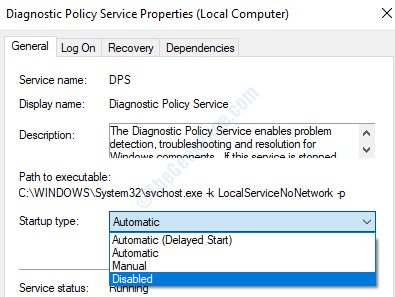
5. Tagad pakalpojums tiks atspējots. Sist Piesakies vispirms un pēc tam labi pogu.
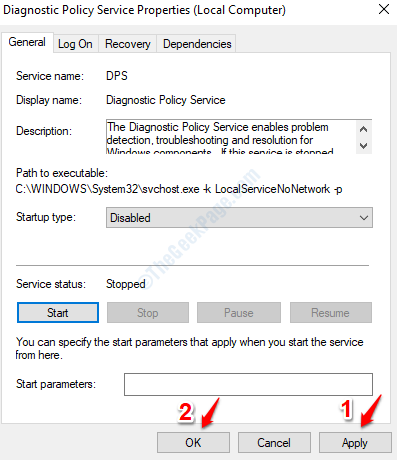
6. Tagad Tu vari mēģiniet izdzēst SRUDB.dat failu vēlreiz. Šoreiz tas būtu jādzēš bez problēmām.
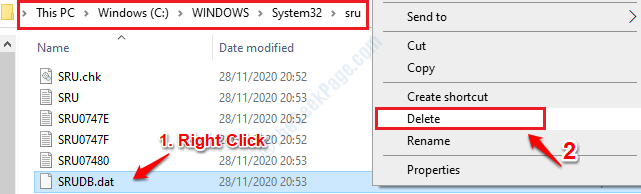
7. Diagnostikas politikas pakalpojums ir būtisks Windows pakalpojums, un tam vajadzētu sevi restartēt ar nākamo Windows pārstartēšanu. Tomēr, lai būtu drošāk, pēc tam, kad esat izdzēsis failu SRUDB.dat, varat atgriezties pie Diagnostikas politikas dienests rekvizītu logs vēlreiz un iespējot pakalpojumu atpakaļ. Lai to izdarītu, noklikšķiniet uz nomestuz leju izvēlne, kas saistīta ar Startēšanas veids opciju un pēc tam izvēlieties Automātiski no iespēju saraksta. Kad viss ir iestatīts, nospiediet Piesakies pogu un pēc tam labi pogu.
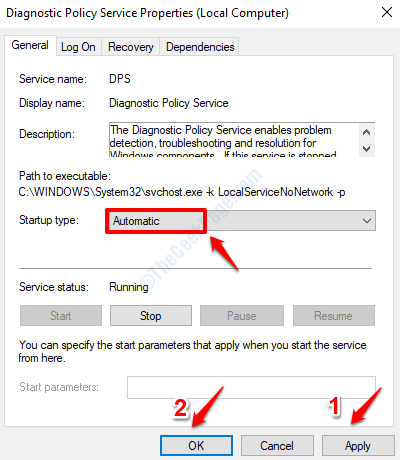
Tieši tā. Restartējiet datoru, kādu laiku turiet to novērošanā un pārbaudiet, vai šoreiz tas viss ir labs. Vienai no iepriekš minētajām metodēm noteikti vajadzētu novērst problēmu.


